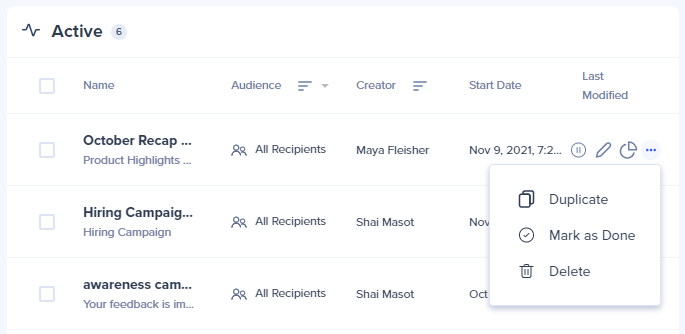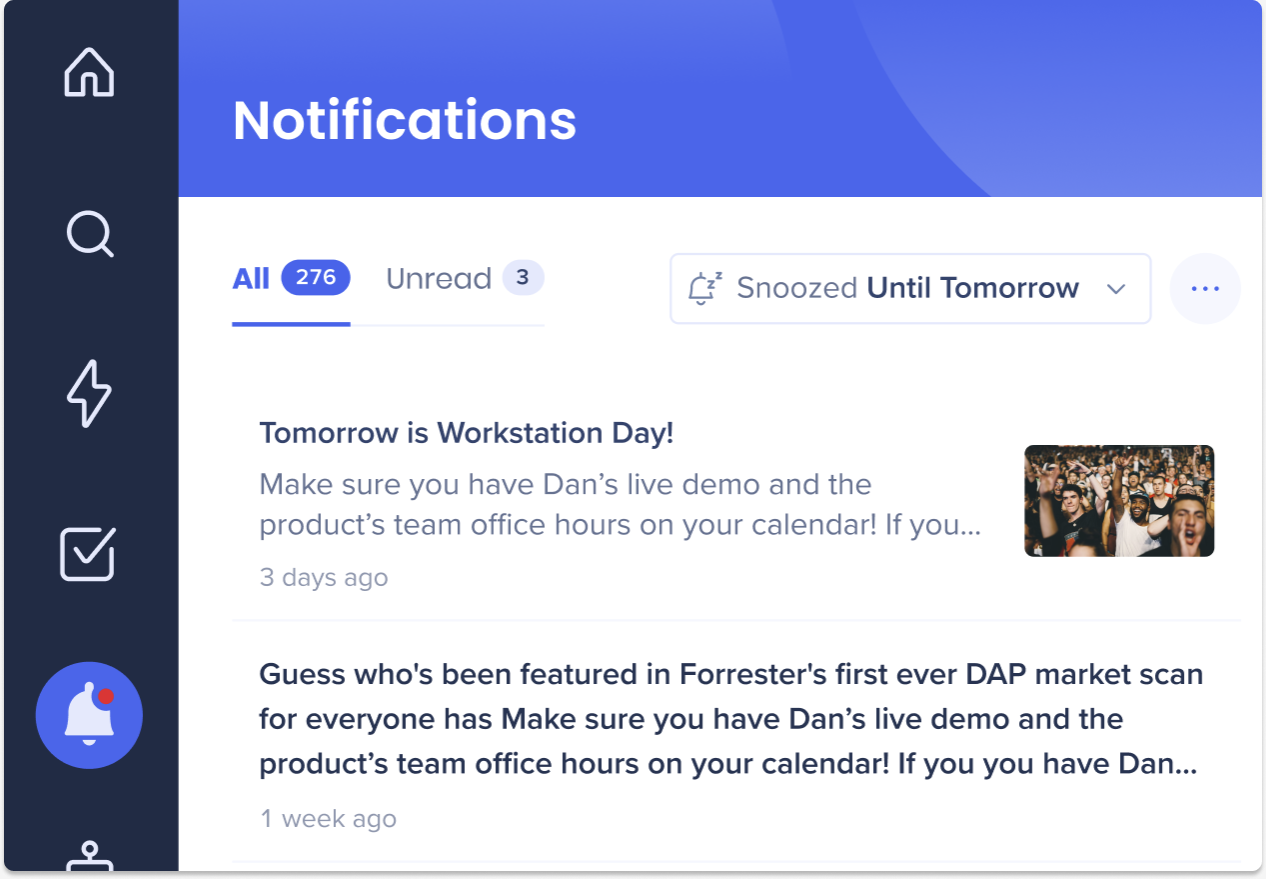WalkMeコミュニケーションセンター
Last Updated 3月 5, 2025
概要
WalkMeコミュニケーションセンター(ComCenter)では、ワークステーションから従業員に直接通知を送信することができます。
通知は次のとおりです:
- 会社、人事、IT、ソーシャルアナウンスメントなど
- すべての従業員またはセグメント化されたグループへの配信
- すぐにまたは後で送信
- 閲覧数、クリック数、エンゲージメントなどの分析結果を得るためのモニタリング
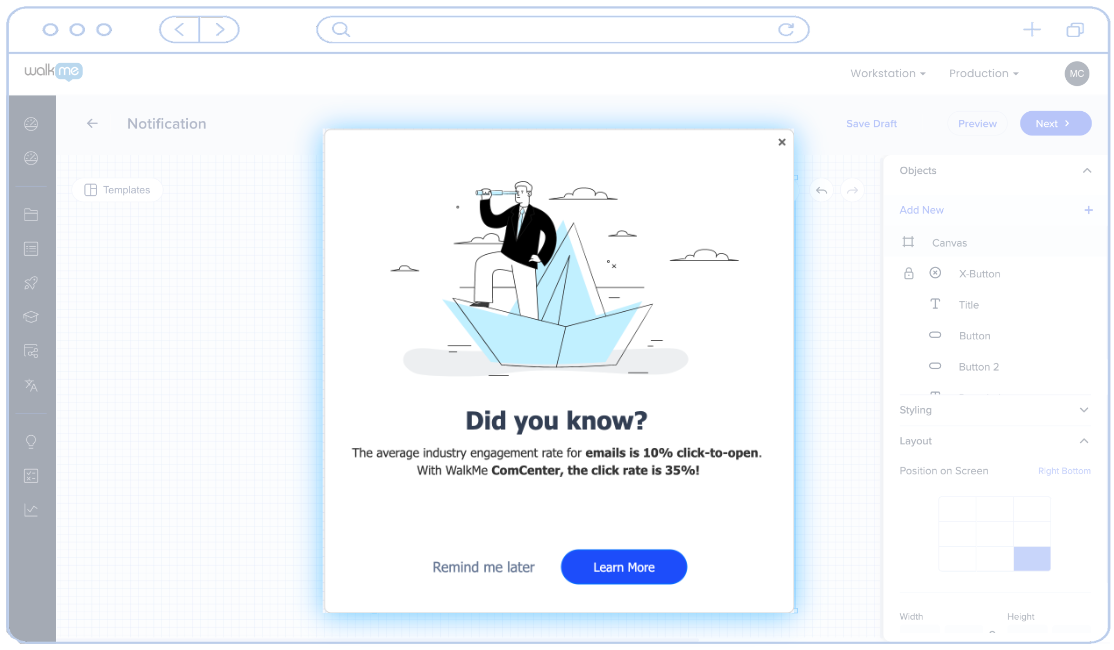
ユースケース
- 組織内のアップデートの共有 - 製品、人事、会社業績、その他の重要な告知
- 緊急の告知または行動の呼び掛けの共有(例:Zoomミーティングが満席のため、代わりにこのリンクに参加してください)
- 予定されたシステムダウンタイムなど、ITに関する告知の共有
- 特定の部門へのアップデートなど、セグメント化された告知の共有
- WalkMeに精通していない人にも告知の送信を可能にする
アクセス方法
ワークステーションアカウントへのアクセスが認められているユーザーは、以下の2つのオプションでomCenterにアクセスできます。
WalkMeコンソールから直接
- WalkMeコンソールに移動する
- 「ナビゲーション」バーから「コミュニケーションセンター>通知」に移動する
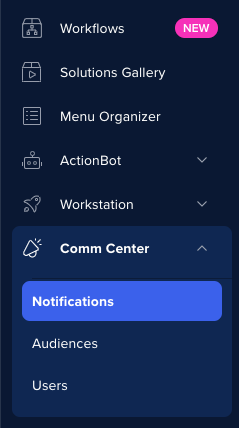
WalkMeエディタから
- システムがWorkstationシステムに設定されていることを確認する
- 「+」ボタンをクリックして、メニューを開く
- 「通知」を選択する
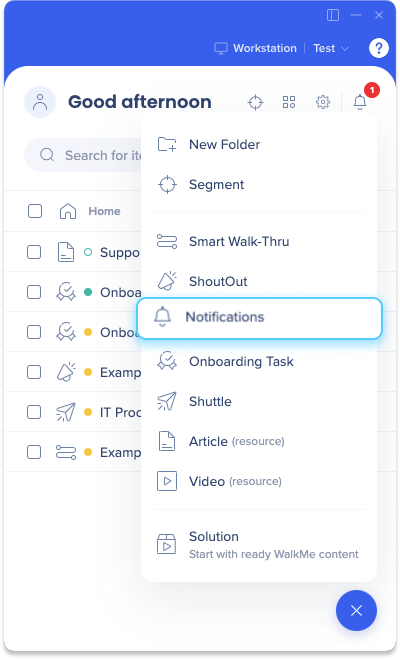
メインビュー
メインページでは、既存の通知や予定された通知の表示、通知の管理、統計情報の表示を行うことができます。
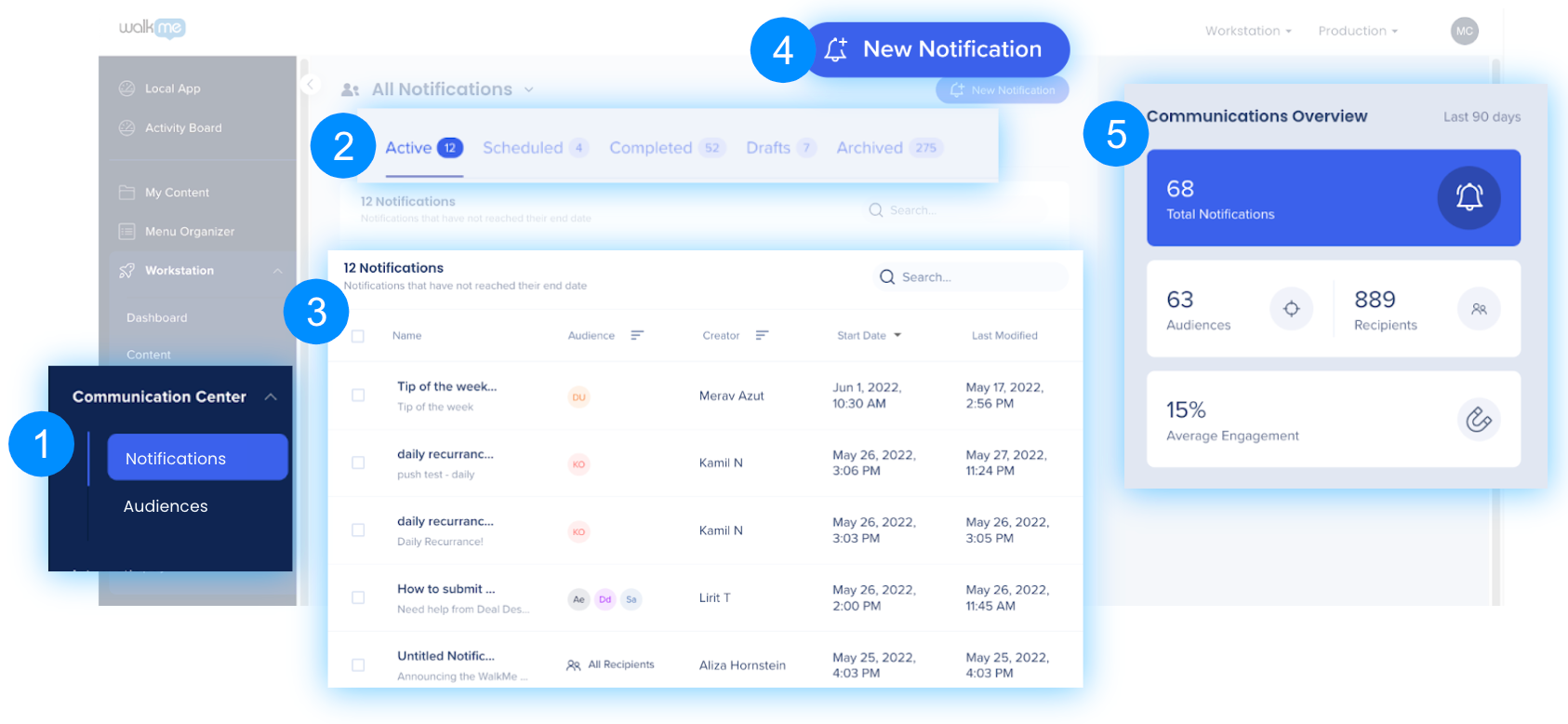
- ダークブルーの左ナビゲーションバー
- ステータスタブ
- アクティブ - 従業員に対して現在再生中の通知
- 予定 - 送信準備が完了し、日時の条件が有効になるのを待機中
- 完了 - 終了した通知
注:完了した通知は終了日から3ヶ月間、通知メニューに残ります。 - ドラフト - 開発中または送信/スケジュール待ち
- ごみ箱 - 削除された通知
注:ログアウト後も、最後にアクティブだったタブは保存されます。
- 通知リスト:通知の表示、編集、または削除
- 新しい通知:新しい通知を作成します。
- コミュニケーションの概要:すべての通知についての分析を取得するか、通知をクリックして、その通知のパフォーマンスに関する洞察を取得します。
通知情報
各通知にはいくつかのインジケーターとアクションオプションがあります。
アクティブ
 一時停止 - 従業員への再生を停止し、一時停止後再開します。
一時停止 - 従業員への再生を停止し、一時停止後再開します。 編集 - 通知を[稼働]にしたまま変更を行います。
編集 - 通知を[稼働]にしたまま変更を行います。-
 アナリティクス - 右側にある個別の通知アナリティクスを開きます。 線のクリックと同様です。
アナリティクス - 右側にある個別の通知アナリティクスを開きます。 線のクリックと同様です。
*これは、将来的にエクスポートやユーザーのディープダイブなど、より多くのオプションに使用される予定です。 -
 複製 - 通知のコピーを作成します([編集]モードで開きます)。
複製 - 通知のコピーを作成します([編集]モードで開きます)。 -
 完了としてマーク - [完了]に移動し、通知の再生を停止します。
完了としてマーク - [完了]に移動し、通知の再生を停止します。  削除 - ゴミ箱に移動し、通知の再生を停止します。
削除 - ゴミ箱に移動し、通知の再生を停止します。
予定
- スケジュールの通知を編集、複製、完了としてマーク、削除することができます。
完了
- 完了した通知のアナリティクスを複製、削除、表示することができます。
ドラフト
- 削除または編集することができます(送信またはスケジュールできるようになります)。
ゴミ箱
- 復元または永久に削除することができます 。
通知の作成方法
通知の作成方法については、「通知の作成方法」の記事を参照してください。
コミュニケーションインサイト
コミュニケーションセンターアナリティクスの詳細については、コミュニケーションセンターアナリティクスの記事をご覧ください。
Workstationアプリの通知
通知がコンソールのコミュニケーションセンターから公開されたら、Workstationの通知アプリに表示されます。 アプリの機能は次のとおりです:
タブ
- すべて:すべての通知が含まれています。
- 未読:開いていない通知が含まれています。
スヌーズ
コミュニケーションセンターのエンドユーザーは、一定期間、通知をスヌーズするオプションがあります。
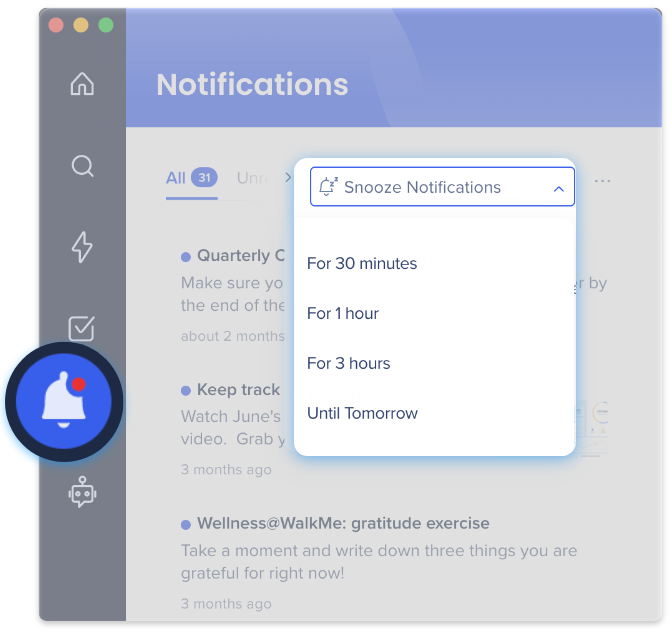
- 通知ベルアイコンをクリックします。
- スヌーズ通知のドロップダウンから、目的の期間を選択します:
- 30分
- 1時間
- 3時間
- 明日まで
技術的なノート
-
「取り込み中」動作を自動的に行うことで、ビデオ会議の画面共有時にワークステーション通知が自動的に表示されるのを防ぎ、邪魔のないエクスペリエンスが保証されます。
- 現在、ワークステーションユーザーのみ利用できます。
- ワークステーションは、Windowsではバージョン6.5.0以上、Macではバージョン1.9.2以上である必要があります。
- WalkMe Editorで既存のセグメントを保持している必要があります。
- ワークステーションアカウントにサブユーザーを割り当てる必要があります。サブユーザーとは通知を送信できるユーザーのことです。
- ロールとパーミッションはまだ利用できません。
- 多言語機能はまだ利用できません。
- WalkMe Insightsと統合されていません。
- WindowsとMac OSでは異なる絵文字が表示されます。
- 2つ以上の通知は同時に表示されません。
- コミュニケーションセンターを通じて通知を行うと、まず最初の1つが表示され、1分後にそれが閉じると2つめが表示されます。
- ユーザーがリストで通知をアクティブにクリックしない限り、2つの通知が同時に開くことはありません。
- その時点で別の通知が開いている場合、自動ポップアップは表示されません。
- 通知センターを通じて通知を行うと、まず最初の1つが表示され、2つめは1分後に表示されます。
- コミュニケーションセンターを通じて通知を行うと、まず最初の1つが表示され、1分後にそれが閉じると2つめが表示されます。
- セグメントまたはオーディエンスの作成には、IDP統合が必要です。
- ローカリゼーション:英語と日本語がサポートされています。
この記事は役に立ちましたか?
はい
いいえ
ご意見ありがとうございます!